Nota
-
Arricciamenti o cordonature potrebbero verificarsi dopo la stampa. Assicurarsi di eseguire una stampa di prova per verificare che non vi siano problemi.
-
Caricare le buste con il lato dell'indirizzo rivolto verso l'alto come descritto successivamente.
-
Se si utilizzano buste con la linguetta (per incollare) sul lato lungo (Monarch, Com-9, Com-10, DL, C5), caricarle con la linguetta ripiegata in modo che questa sia sul lato sinistro quando la busta verrà inserita per la stampa.
-
-
La stampa fronte/retro non è disponibile per le buste.
Attaccare la leva della busta
Se una busta stampata è sgualcita, attaccare la busta all’unità fusore.
-
Rimuovere la leva busta dal cassetto multiuso.

-
Rimuovere l’unità fusore dal dispositivo.
Per i dettagli, vedere “Sostituzione dell’unità fusore".

Pericolo di ustioni.

Poiché l’unità fusore può surriscaldarsi, eseguire l’operazione con cautela e afferrarla per la maniglia nella fase di sollevamento. Non tentare di afferrarla mentre è calda. Attenderne il raffreddamento e poi procedere con l’operazione.
-
Attaccare la leva della busta all’unità fusore.
Premere la leva di rilascio dell’inceppamento e poi inserire la leva della busta nel foro vicino.
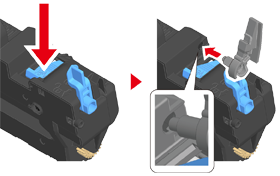
Premere la leva per bloccare.
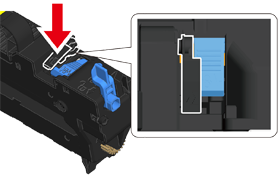
-
Sostituire l’unità fusore alla macchina.
Per i dettagli, vedere “Sostituzione dell’unità fusore".
Caricamento buste
Quando si stampa su buste, cambiare l'impostazione del formato della carta, e utilizzare il vassoio MU e il vassoio posteriore di uscita.
-
Caricare le buste fino a che i loro bordi tocchino l’ingresso dell’alimentazione carta con il lato stampabile rivolto verso l’alto.

Com-9, Com-10, DL, C5, Monarch
-
Aprire il vassoio di uscita posteriore.
-
Premi il pulsante
 ripetutamente sul pannello dell’operatore per selezionare [Setting (Impostazione)] e premi il pulsante
ripetutamente sul pannello dell’operatore per selezionare [Setting (Impostazione)] e premi il pulsante  (INVIO).
(INVIO). -
Premi il pulsante
 per selezionare [Paper setup (Impostazione carta)] e premi il pulsante
per selezionare [Paper setup (Impostazione carta)] e premi il pulsante  (INVIO).
(INVIO). -
Premi il pulsante
 per selezionare [MP Tray (Cassetto multiuso)] e premi il pulsante
per selezionare [MP Tray (Cassetto multiuso)] e premi il pulsante  (INVIO).
(INVIO). -
Verifica che sia selezionato [Paper Size (Formato carta)] e premi il pulsante
 (INVIO).
(INVIO). -
Premi il pulsante
 o
o  per selezionare la dimensione della busta e premi il pulsante
per selezionare la dimensione della busta e premi il pulsante  (INVIO).
(INVIO). -
Per tornare alla schermata di standby, premere il pulsante
 (ON LINE).
(ON LINE).
Per il driver della stampante PCL di Windows
-
Aprire il file da stampare.
-
Selezionare [Stampa] nel menù [File].
-
Fare clic su [Preferenze].
-
Selezionare un formato della carta da [Size (Formato)] nella scheda [Setup (Impostazione)].
-
Selezionare [Vassoio multiuso] da [Origine].
-
Selezionare [Orizzontale] da [Orientamento].
-
Modificare altre impostazioni, se necessario, e quindi fare clic su [OK].
-
Fare clic su [Stampa] nella schermata [Stampa].
-
Aprire il cassetto in uscita e rimuovere il fusore e quindi rimuovere la leva busta.
Per i dettagli, vedere .”Rimozione della leva busta”.
Per il driver della stampante PS di Windows
-
Aprire il file da stampare.
-
Selezionare [Stampa] nel menù [File].
-
Fare clic su [Preferenze].
-
Cliccare su [Advanced (Avanzate)] nella scheda [Layout (Layout)] e selezionare la dimensione della busta da [Paper Size (Formato carta)].
-
Fare clic su [OK (OK)].
-
Selezionare [Landscape (Orizzontale)] alla voce [Orientation (Orientamento)] nella scheda [Layout (Layout)].
-
Selezionare [Vassoio multiuso] in [Origine carta] nella scheda [Carta/qualità].
-
Modificare altre impostazioni, se necessario, e cliccare su [OK (OK)].
-
Fare clic su [Print (Stampa)] nella schermata [Print (Stampa)].
-
Aprire il cassetto in uscita e rimuovere il fusore e quindi rimuovere la leva busta.
Per i dettagli, vedere .”Rimozione della leva busta”.
Per Mac OS X
-
Aprire il file da stampare.
-
Selezionare [Print (Stampa)] nel menu [File (File)].
-
Selezionare il formato della busta da [Paper Size (Formato carta)] e selezionare l'orientamento da [Orientation (Orientamento)].
-
Selezionare [Multi-Purpose Tray (Vassoio multiuso)] per [All Pages From (Tutte le pagine)] nel pannello [Paper Feed (Alimentazione carta)].
-
Modificare altre impostazioni, se necessario, e quindi premere [Stampa].
-
Aprire il cassetto in uscita e rimuovere il fusore e quindi rimuovere la leva busta.
Per i dettagli, vedere .”Rimozione della leva busta”.
Promemoria
Se i dettagli delle impostazioni non sono visualizzati nella finestra di dialogo di stampa, fare clic su [Show Details (Mostra dettagli)] nella parte bassa della finestra di dialogo.
Rimozione della leva busta.
Quando tutte le buste sono stampate, rimozione della leva busta dal fusore.
-
Rimuovere il fusore dal dispositivo.
Per i dettagli, vedere “Sostituzione dell’unità fusore".
-
Premere la leva di rilascio dell’inceppamento e sollevare la leva della busta e poi rimuoverla.
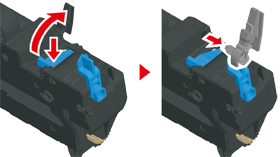
-
Sostituire l’unità fusore alla macchina.
Per i dettagli, vedere “Sostituzione dell’unità fusore".
-
Attaccare la leva busta al cassetto multiuso.

